グーグルアドセンス広告の作り方・設定からサイトへのタグ貼り付けについてです。
効果的な貼り方の基礎などについても解説していきます。
これからアドセンス広告を貼り付ける方は是非見ておきましょう。
アドセンスコードの作成方法
アドセンスコードをブログに貼りつけるには、まずは登録と審査が完了している事が前提です。
また、アドセンスの登録と審査が終わってない方は、こちらの記事を読んでください
●GoogleAdsense(グーグルアドセンス)の登録方法と始める上の注意点
アドセンスの広告ユニットの作成方法についてはこちらで
ワードプレスへの張り付け方はこちらで
その他、実践動画も参考にしてください▼
広告のサイズについて
広告のサイズは、自分のテーマのスペースに合わせたサイズの広告で、かつなるべく大きい広告のが良いでしょう。
基本的にアドセンス広告は大きい方が単価は高いです。
初心者でスペースのサイズなどの調整が出来ない場合は、自動的にサイズ調整をしてくれる「レスポンシブ広告」を使うと良いでしょう。
アドセンスを貼り付けてはいけない場所
アドセンスは基本的にどこでも貼り付ける事が可能です。
まず一番貼り付けてはいけない場所は、まずポリシー違反になる場所ですね。
規約違反についての記事は、こちらを参照してください。
●GoogleAdsense(グーグルアドセンス)の登録方法と始める上の注意点
もう一つ貼り付けないほうがいい場所は、投稿記事内です。
理由としては、後から広告を外す時に全記事をチェックして削除しなければいけないという事。
あとは、PC・タブレット・スマホと表示形式が異なる場合があるため、記事内で貼り付けるとすべてのテーマに反映されてしまうという事です。
例えば投稿記事内に「レクタングル大」のアドセンス広告を貼った場合、iphoneでは横幅がはみ出てしまいます。
ブラウザごとのデータを取る意味でも、テーマごとに分かれたアドセンスを作って設置しましょう。
また、記事の途中に貼る場合はmoreタグの部分に広告を適用させる方法がおすすめです。
◎記事内のmoreタグにアドセンスを挿入する
広告ユニットの使い分けとカスタムチャネル
アドセンスで作成した広告ユニットですが、同じ広告ユニットを複数の位置、または色んなブログで使い回してもOKです。
ただそうなると、どこのブログのどの位置で成果がどれくらい出ているかがわからなくなってしまいますよね?
アドセンスの広告ユニットを作成する時は、サイズが同じであっても、一つ一つその場所毎に作成しましょう。
そうすれば、後々各広告のデータが分かるため、効果測定、解析に役立ちます。
また、同時にカスタムチャネルを設定しておくと、サイト単位や広告単位で効果測定することができます。
データを取るのはブログを作る上で大事な事なので、しっかり設定しておきましょう。
「ページ単位の広告」アンカー広告とモバイル全画面広告
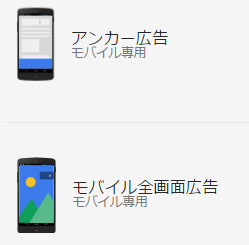
アドセンスにはアンカー広告とモバイル全画面広告があります。
どちらもスマートフォン媒体専用の広告で、コンテンツ型広告とは異なりますが、基本的な広告の性能としては同じです。
アンカー広告は、スマホの最下部・最上部に固定表示される「ページ単位の広告」になります。
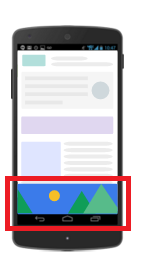
モバイル全画面広告は、ページ読み込みの時間に全画面で表示される広告です。
どちらも必ず表示されるタイプの広告ではありませんが、ユーザビリティを損なわずに収益化が出来る広告です。
アドセンスでの広告収益化UPに有効なので、アドセンス収益に特化したい場合は設定するといいでしょう。
「ページ単位の広告」設定方法は簡単で、アドセンス管理画面で取得したタグをヘッダー部分に入れればOK。
タグの取得方法はこちらで▼
取得したタグはサイトのテーマの</head>の前に入れればOKです。
ちなみにこれはスマホ専用の広告なので、スマホのテーマに入れるようにしましょう。
wptouchなどのスマホ専用のテーマを使用している場合は、スマホのヘッダー部分に入れましょう。
投稿日:2017年3月30日(木) 10:30

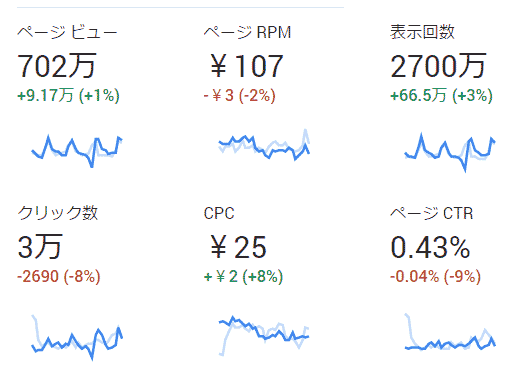 GoogleAdsense レポート結果の見方
GoogleAdsense レポート結果の見方 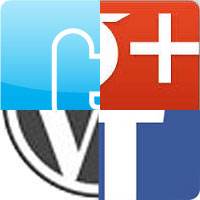 ブログ更新時にTwitter・Facebook・Google+に自動投稿
ブログ更新時にTwitter・Facebook・Google+に自動投稿  記事内・記事途中にアドセンスを挿入する方法
記事内・記事途中にアドセンスを挿入する方法  レスポンシブアドセンス広告の使い方
レスポンシブアドセンス広告の使い方 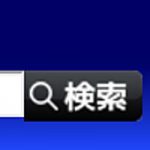 サイト内検索フォームを設置する
サイト内検索フォームを設置する  GoogleAdsenseのクリック単価とスマートプライシング
GoogleAdsenseのクリック単価とスマートプライシング 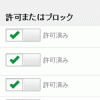 GoogleAdsense 広告の許可とブロック
GoogleAdsense 広告の許可とブロック  GoogleAdsense(グーグルアドセンス)の登録方法と始める上の注意点
GoogleAdsense(グーグルアドセンス)の登録方法と始める上の注意点